Ihr Samsung Galaxy J7 Pro verfügt über einen wunderschönen AMOLED-Bildschirm mit einer Auflösung von 1440 x 2560. Diese Art von Bildschirmtechnologie ermöglicht es Ihnen, Bilder und Websites in HD anzuzeigen und alles Interessante zu scannen, das möglicherweise auftaucht.

Darüber hinaus können Sie mit dem J7 Pro ganz einfach Screenshots mit Hard- oder Softkeys erstellen. Dies sind die beiden Hauptmethoden zum Erstellen von hochauflösenden Screenshots mit diesem Smartphone. Lassen Sie uns also ohne weiteres eintauchen und sehen, wie Sie diese Tasten verwenden.
Screenshots mit Hardkeys
Diese Methode zum Aufnehmen von Screenshots ist anderen Android-Geräten sehr ähnlich, sodass Sie möglicherweise bereits wissen, wie es geht. Wenn nicht, gehen Sie wie folgt vor, um Screenshots mit Tastenkombinationen aufzunehmen.
Schritt Eins
Zuerst müssen Sie sicherstellen, dass Sie sich auf dem Bildschirm befinden, den Sie aufnehmen möchten. Wischen Sie nach oben oder unten, um den Bildschirm so zu positionieren, dass sich alle erforderlichen Informationen oder Bilder auf dem Bildschirm befinden.
Schritt Zwei
Wenn Sie mit dem Bildschirm zufrieden sind, den Sie aufnehmen möchten, drücken Sie einfach die Ein-/Aus-Taste und die Leiser-Taste. Sie sollten sie gleichzeitig drücken, nicht nacheinander. Wenn Sie die Tasten richtig gedrückt haben, sollten Sie das Auslösesignal hören, dass Sie den Screenshot erfolgreich aufgenommen haben. Du findest den Screenshot in deiner Galerie.
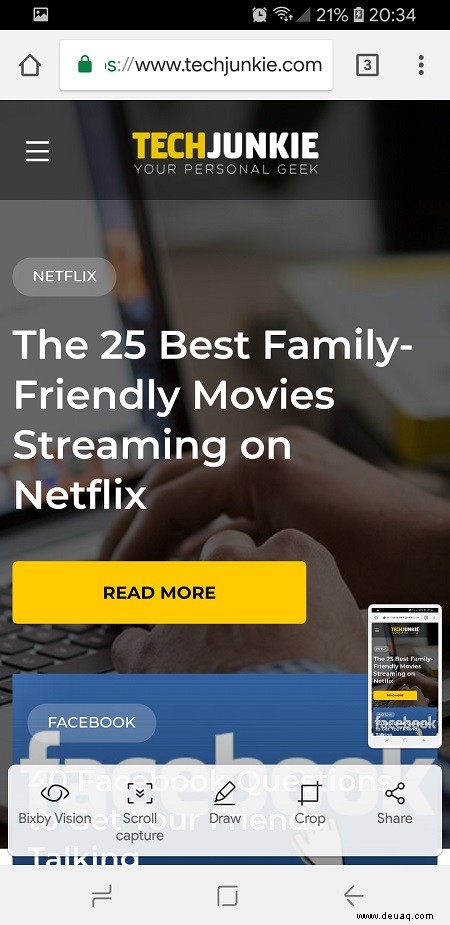
Screenshots mit Softkeys
Das Aufnehmen von Screenshots mit Softkeys ist fast dasselbe wie mit Hardkeys. Es gibt jedoch einige deutliche Unterschiede, also schauen wir uns an, wie man diese Methode verwendet.
Schritt Eins
Stellen Sie zunächst sicher, dass Sie die App, Webseite oder irgendetwas anderes öffnen, von dem Sie einen Screenshot machen möchten, und positionieren Sie es so, dass alle benötigten Informationen auf dem Display sichtbar sind.
Schritt Zwei
Hier unterscheidet sich die Softkey-Methode ein wenig von der vorherigen. Anstatt die Power- und Leiser-Tasten gedrückt zu halten, drücken Sie stattdessen die Lauter- und Power-Taste. Sie sollten diese Tasten etwa zwei Sekunden lang gedrückt halten, bis der Auslöser signalisiert, dass Sie erfolgreich einen Screenshot gemacht haben. Wie bei Hardkeys befinden sich alle Ihre Screenshots in Ihrer Galerie.
Eine zusätzliche Methode
Zusätzlich zur Verwendung der Soft- und Hardkeys gibt es eine zusätzliche Funktion, die sehr praktisch sein kann, wenn Sie außerhalb von Apps oder Webseiten Schnappschüsse von Ihrem Bildschirm machen möchten. Diese Methode ist auch universell für alle Android-Geräte, sodass Sie keine Probleme damit haben sollten.
Schritt Eins
Gehen Sie zu dem Bildschirm, von dem Sie einen Screenshot machen möchten. Es ist keine Positionierung erforderlich, da der Bildschirm von selbst einrastet.
Schritt Zwei
Sie sollten die Home-Taste und die Ein- / Aus-Taste zusammen drücken, bis Sie den Auslöser hören. Der Auslöser signalisiert, dass Sie erfolgreich einen Schnappschuss des ausgewählten Bildschirms gemacht haben.
So finden Sie die Screenshots
Alle Screenshots, die Sie machen, befinden sich unabhängig von der Methode in der Galerie von J7 Pro. Sie befinden sich im Ordner namens Screenshots. Ähnlich wie beim Aufnehmen von Screenshots können Sie diesen Ordner in zwei einfachen Schritten finden.
Schritt Eins
Tippen Sie auf das Galerie-Symbol auf Ihrem Startbildschirm, um hineinzukommen.
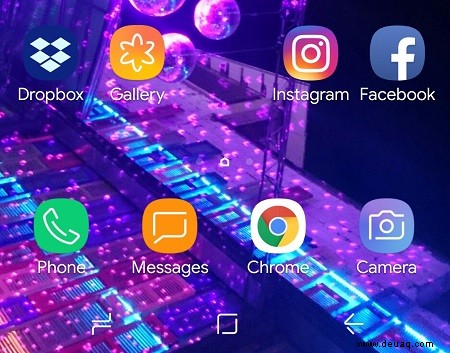
Schritt Zwei
Sobald Sie die Galerie betreten haben, wischen Sie nach unten, bis Sie den Screenshots-Ordner erreichen. Tippen Sie auf den Ordner, um auf die Screenshots zuzugreifen, die Sie aufgenommen haben.
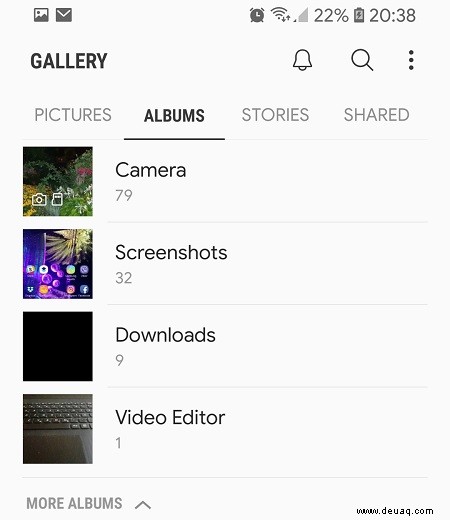
Endnote
Das Aufnehmen hochwertiger Screenshots mit dem Samsung Galaxy J7 Pro ist ein Spaziergang im Park. Keine der Methoden besteht aus mehr als ein paar Schritten. Außerdem können Sie Ihre Screenshots ganz einfach über andere Apps oder soziale Medien teilen.